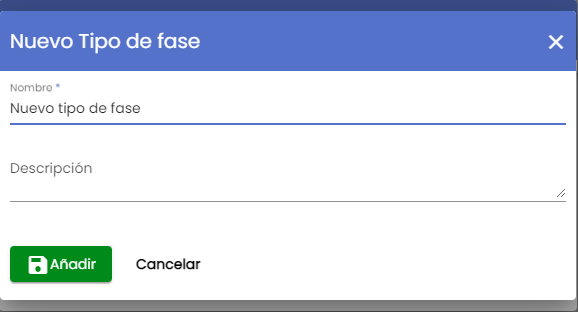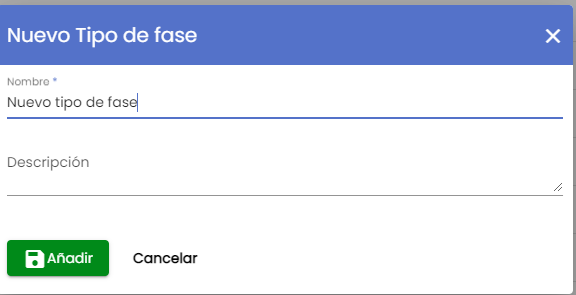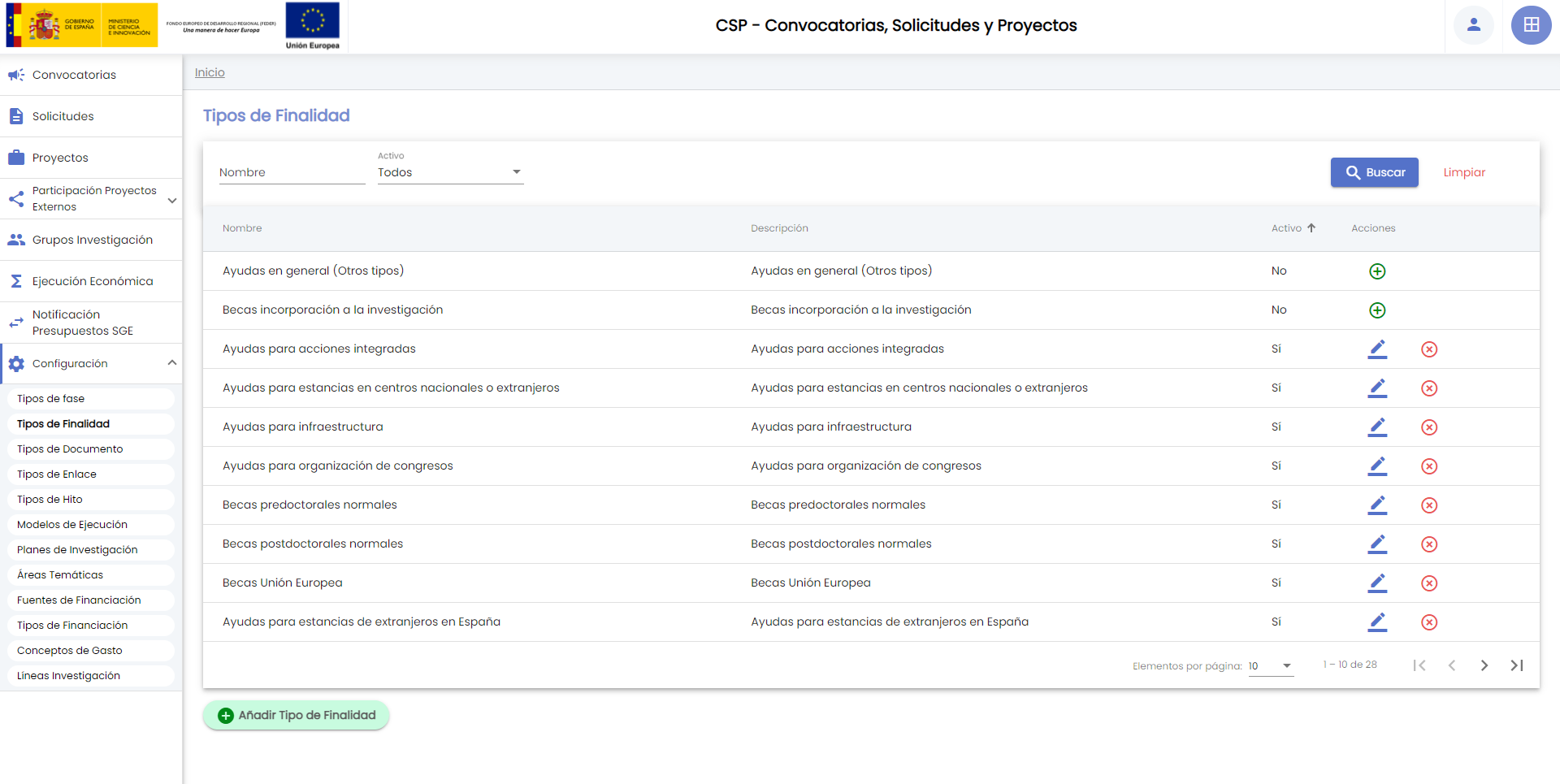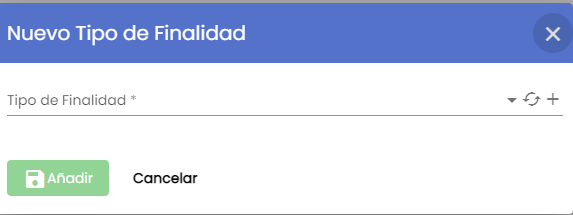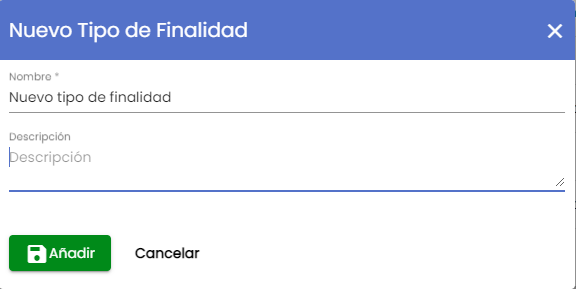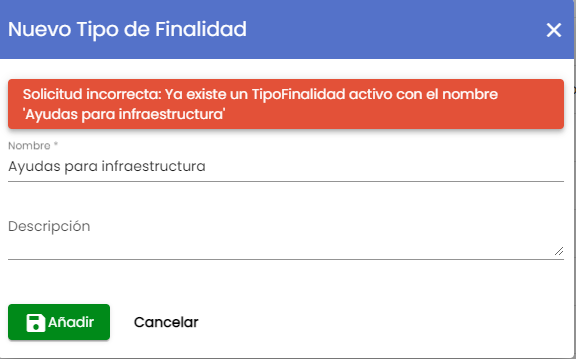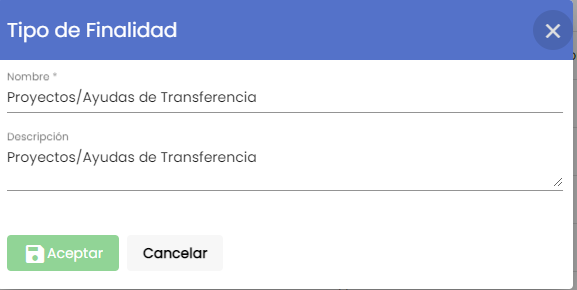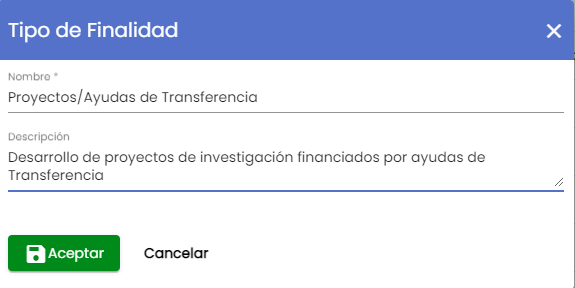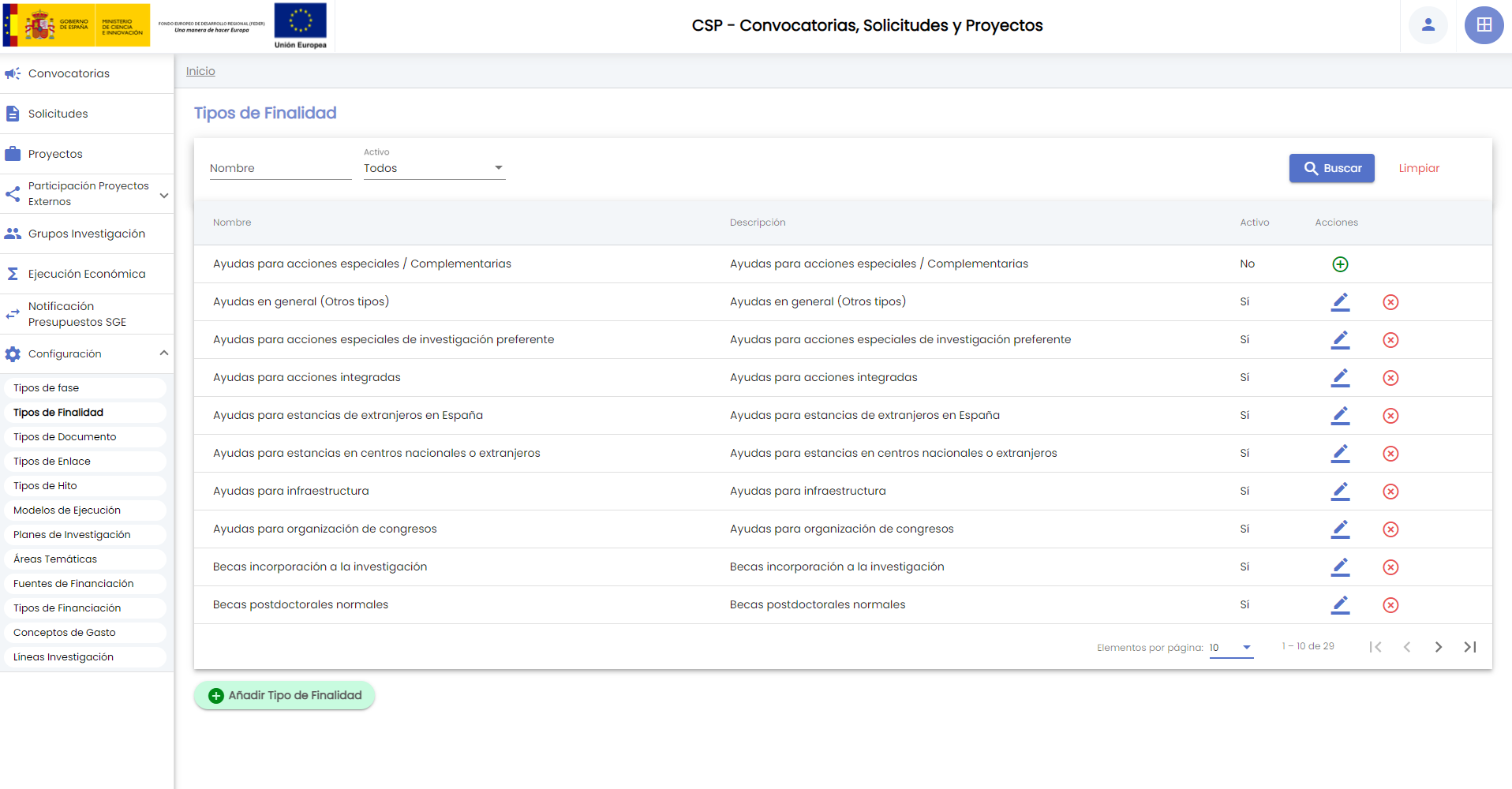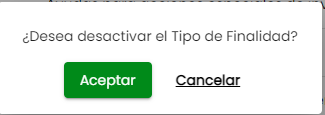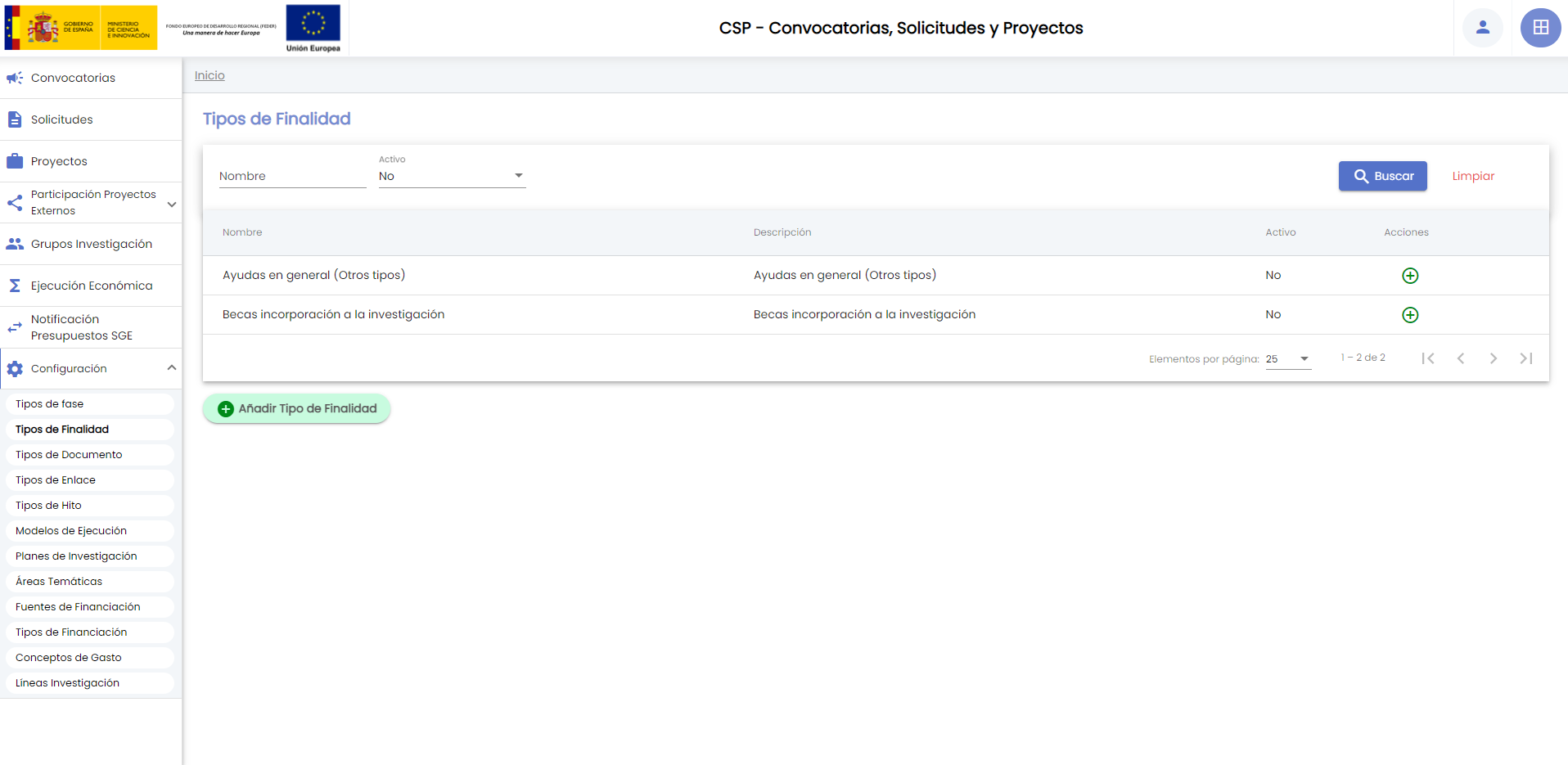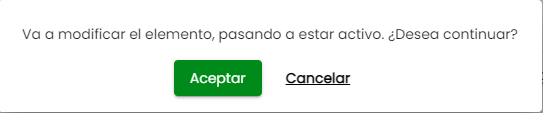...
El botón "añadir tipo de fase" permite crear un nuevo tipo de fase, para ello se muestra una ventana donde deben ser introducidos los dato datos del tipo de fase:
Será obligatorio la introducción del nombre del tipo de fase. Hasta que este campo obligatorio no se cumplimente, no se activará el botón "Añadir". Además de ser obligatorio, el campo nombre no puede coincidir con el nombre de un tipo de fase que se encuentre activo. Si así ocurriese se mostraría un mensaje de error, tal que:
...
Introducido el nombre y descripción (opcional) se debe pulsar el botón "Añadir".
El nuevo tipo de fase será creado, mostrando un mensaje informativo. El nuevo tipo de fase se mostrará estará disponible en el listado .de tipos de fase.
Si se pulsa el botón "Cancelar" la ventana de creación se cerrará y no se creará el nuevo tipo de fase.
Modificar tipo de fase
...
Introducidos los cambios en los campos nombre y/o descripción se debe pulsar el botón "aceptar" para que los cambios queden almacenados. Se mostrará un mensaje informativo confirmando que el tipo de fase ha sido modificado correctamente.
Si se pulsa el botón "Cancelar" se cierra la ventana de modificación sin que se guarden los cambios.
Eliminar tipo de fase
La entidad tipo de fase es una de las que admite recuperación. La acción de eliminación es realmente una "desactivación".
...
Si se pulsa el botón "aceptar" sobre este mensaje de confirmación, el tipo de fase será "desactivado" que, a efectos prácticos, es como si se hubiera eliminado pues dejará de estar disponible para ser configurado en los nuevos modelos de ejecución así como para registrar las fechas correspondientes a la fase en convocatorias y proyectos. Si Se mostrará un mensaje informativo confirmando que el tipo de fase ha sido desactivado.
Si se pulsa el botón "Cancelar" el mensaje de confirmación se cerrará y el tipo de fase ya tuviesepermanecerá activo (no será eliminado).
Recuperar tipo de fase
Los tipos de fase eliminados ("desactivados") puede ser reactivos (recuperados). La acción "recuperar" solamente estará disponible sobre los tipos de fase que se encuentren desactivados, es decir, que hubieran sido eliminados previamente. Para que estos registros se muestren en el listado, debe forzarse la búsqueda, de forma que se especifique el valor "no" o el valor "todos" en el campo de filtro "activo".
...
Antes de realizar la reactivación de un tipo de fase se comprobará que no exista un tipo de fase activo con el mismo nombre. En caso de que esto fuese así, se mostrará el siguiente mensaje de error:
Si la recuperación se realiza correctamente se mostrará un mensaje informativo:
Si se pulsa el botón "Cancelar" la ventana de confirmación se cerrará y el tipo de fase permanecerá desactivado.
3. Tipos de finalidad
Los tipos de finalidad sirven como clasificación de las convocatorias y de los proyectos/contratos. El SGI no impone el ámbito o contexto que debe de utilizarse para definir esta clasificación, la naturaleza de la misma puede ser libremente definida por cada Universidad. Los elementos de esta clasificación pueden ampliarse, modificarse o reducirse a criterio de las unidades de gestión. Con la configuración de los tipos de finalidad se dota al SGI de la capacidad de personalización y adaptación a los procesos de gestión interna de cada Universidad y/o a la naturaleza de diferentes convocatorias, proyectos, contratos y convenios.
...
El listado de tipos de finalidad puede ser ordenado por las tres columnas: "nombre", "descripción" y "activo". Para ello basta pulsar en el título de la columna. El ejemplo mostrado a continuación establece la ordenación por el campo "activo":
Añadir tipo de finalidad
El botón "Añadir Tipo de Finalidad" permite crear un nuevo tipo de finalidad. Tras pulsar el botón se muestra la ventana para la introducción de datos:
Los campos de un tipo de finalidad son:
- Nombre. Es un campo obligatorio. Debe ser único. No se permite la existencia de dos tipos de finalidad activos con el mismo nombre.
- Descripción. Es un campo opcional.
Hasta que no se cumplimente el campo "nombre" no se activará el botón "Añadir".
En caso que se introduzca un nombre para el tipo de finalidad que ya exista y esté activo, se mostrará un mensaje de error.
Si la operación de creación finaliza satisfactoriamente la ventana de creación se cerrará automáticamente y se mostrará un mensaje informativo.
Si se pulsa el botón "Cancelar" la ventana de creación se cerrará y no se creará el nuevo tipo de finalidad.
Modificar tipo de finalidad
La modificación de un tipo de finalidad se realizará a través del icono correspondiente a la acción modificar disponible en el listado de tipos de finalidad. Se mostrará la ventana de modificación, que contendrá precargados los datos actuales del tipo de finalidad seleccionado:
Hasta que no se introduzcan cambios en alguno de los campos no se activará el botón "Aceptar". En la modificación aplicará la misma restricción que impide que existan dos tipos de finalidad activos con el mismo nombre.
Introducidos los cambios deseados sobre cualquiera de los campos "nombre" y "descripción" se debe pulsar el botón "Aceptar". Si la operación se realiza correctamente se muestra un mensaje informativo.
Si se pulsa el botón "Cancelar" se cierra la ventana de modificación sin que se guarden los cambios.
Eliminar tipo de finalidad
La entidad tipo de finalidad es una de las que admite recuperación. La acción de eliminación es realmente una "desactivación".
La acción eliminar solo estará disponible sobre los tipos de finalidad activos.
Tras pulsar la acción eliminar se mostrará un mensaje de confirmación:
En caso de pulsar el botón "Aceptar", el tipo de finalidad será eliminado (desactivado), mostrándose un mensaje informativo:
Cuando se desactiva un tipo de finalidad dejará de estar disponible para ser configurado en los nuevos modelos de ejecución, lo que supondrán que no pueda ser utilizado para realizar la clasificación de las nuevas convocatorias y proyectos/contratos.
Si se pulsa el botón "Cancelar" la ventana del mensaje de confirmación se cerrará y el tipo de finalidad no será eliminado.
Recuperar tipo de finalidad
Los tipos de finalidad eliminados ("desactivados") puede ser reactivos (recuperados). La acción "recuperar" solamente estará disponible sobre los tipos de finalidad que se encuentren desactivados, es decir, que hubieran sido eliminados previamente. Para que estos registros se muestren en el listado, debe forzarse la búsqueda especificando el valor "no" o el valor "todos" en el campo de filtro "activo".
Tras pulsar el botón "recuperar" se mostrará un mensaje de confirmación:
Si se pulsa el botón "Aceptar" el tipos de finalidad volverá a estar activo, pudiendo volver a asignarse a los modelos de ejecución y, por tanto, pudiendo ser utilizado para la clasificación de convocatorias y proyectos/contratos. Si la reactivación es correcta se mostrará un mensaje informativo:
Antes de realizar la reactivación de un tipo de finalidad se comprobará que no exista un tipo de finalidad activo con el mismo nombre. En caso de que esto fuese así, se mostrará el siguiente mensaje de error:
Si se pulsa el botón "Cancelar" la ventana de confirmación se cerrará y el tipo de finalidad permanecerá desactivado.
4. Tipos de documento
Listado y buscador de tipos de documento
...